Обзоры Ninja Tables: стоит использовать или нет?
Опубликовано: 2022-05-02Большинство из нас согласится с тем, что WordPress — лучшая CMS-программа в цифровом мире на сегодняшний день, но она не идеальна. Проблема в том, что WordPress не имеет параметров по умолчанию для создания таблиц, вместо этого выбирая необработанное кодирование. Это не было бы проблемой, если бы это было только скучно, но это также требует очень много времени. Если вы хотите сделать много таблиц, вам нужно что-то получше.
Ninja Tables — очень популярный плагин для создания таблиц, который сегодня доступен на рынке. Ninja Tables подключается к вашему сайту WordPress и позволяет вам создавать там таблицы.
Компания была создана 26 декабря 2017 года компанией WPManageNinja, занимающейся цифровыми продуктами. Они производят множество цифровых продуктов, сочетающих WordPress с такими инструментами, как надстройки, плагины и даже темы WordPress.
Здесь, в этой статье, мы обсудим, что заставляет Ninja Tables работать. Мы поговорим о плюсах и минусах, функциях, ценах и многом другом.
Давайте начнем?
Что такое столы ниндзя?
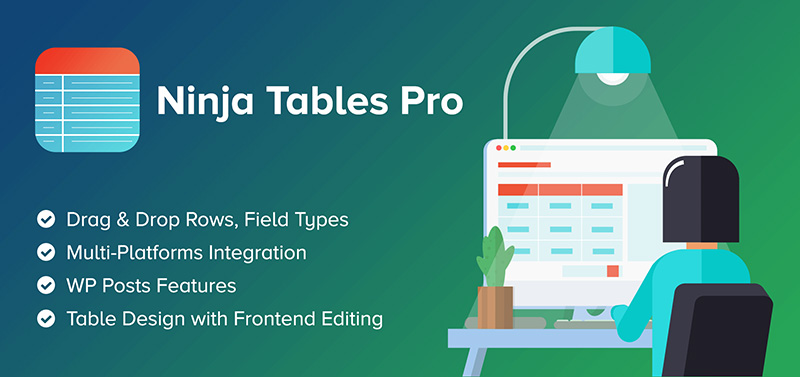
Ninja Tables — это плагин двойного назначения для WordPress, он помогает создавать как таблицы, так и диаграммы в WordPress всего за несколько кликов. Как и аналогичные сайты, позволяет создавать таблицы как с нуля, так и из импортированных файлов. При использовании плагина для создания таблиц Ninja Tables вы можете добавлять данные таблицы в строки и столбцы через небольшие всплывающие окна.
Вот несколько стилей столов, которые вы можете создать с помощью Ninja Tables:
- Таблицы цен
- Сравнительные таблицы продуктов
- Таблицы данных
- Таблицы списка участников
- партнерские таблицы Амазон
- Таблицы списка клиентов
Ninja Tables совместим с SEO и позволяет создавать таблицы, используя однострочные ячейки в фиксированном макете. Другие варианты включают создание таблиц с границами, полосатых строк и сверхкомпактных таблиц.
Установка и использование
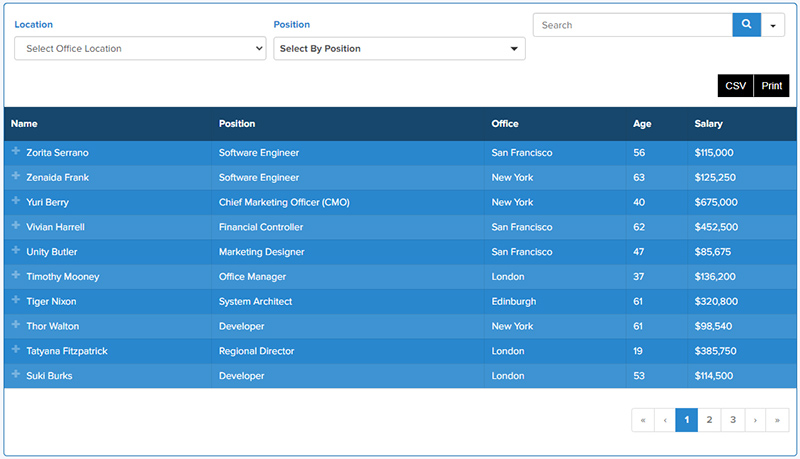
После установки Ninja Tables создавать таблицы в WordPress очень просто . Все, что вам нужно сделать, это перейти в область столов ниндзя и выбрать «Добавить стол».
После этого дайте ему имя. Вы можете упорядочить значения столбцов, которые вы планируете использовать для своей таблицы. Кроме того, вы можете использовать раскрывающееся меню, чтобы увидеть, какой тип данных вы планируете использовать.
После того, как вы закончите упорядочивать столбцы, вы можете перейти к строкам, чтобы добавить данные из таблиц Ninja.
Далее давайте обсудим некоторые особенности Ninja Tables.
Функции
Возможности плагина Ninja Tables Free:
- Неограниченные ряды и концепция
- Экспорт и импорт таблиц
- Настройка параметров столбца
- Шаблоны оформления таблиц
- Таблицы AJAX для быстрой загрузки
- Работает с большими наборами данных
- Переключить позиции
- Настройка дисплея
- Сортировка и фильтрация
- Подключить формы WP Fluent
- Отображение адаптивных таблиц
- Скрыть данные
- Подключить графики ниндзя
Возможности плагина Ninja Tables Pro:
- Эффекты анимации при наведении
- Конструктор таблиц с перетаскиванием
- Добавить медиаданные
- Интеграция с таблицами Google для публикации
- Интеграция с WooCommerce
- Неограниченные цвета
- Выравнивание текста
- Объединение ячеек
- Шорткоды в ячейках таблицы
- Специальная служба поддержки
- Шрифт и типографика
- Расширенные настройки фильтрации и сортировки
- Условное форматирование столбца
- Добавляет глобальный стиль шрифта
- Ограничить права на редактирование таблиц
Плюсы и минусы столов ниндзя
Давайте обсудим плюсы столов ниндзя, чтобы мы могли видеть, о чем все говорят. Плюсы:
- Множество вариантов настройки
- Внешнее редактирование
- Перетащите, чтобы изменить порядок таблиц данных
- Простота доступа
- Отличные варианты укладки
- Пользовательский вариант CSS
- Исправлены проблемы с дизайном таблиц WordPress Tables.
Но, как и любая программа, она не лишена недостатков. Давайте обсудим некоторые недостатки столов ниндзя. Минусы:
- Бесплатная версия очень ограничена.
- Поддержка иногда не отвечает, и многие пользователи жаловались на эту функцию.
- Хотя вы можете импортировать CSV или JSON, параметры импорта ограничены по сравнению с TablePress или wpDataTables.
- Из-за того, как работает редактор, иногда может быть трудно управлять таблицами впечатляющего размера.
Цены
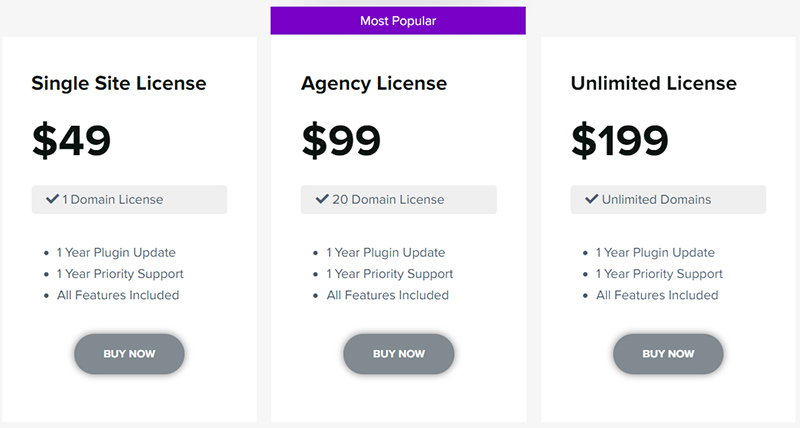
Есть две формы Ninja Tables: Ninja Tables Free и Ninja Tables Pro. Бесплатная версия очень ограничена в использовании и может разочаровать некоторых людей. Не все инструменты доступны в бесплатной версии Ninja Tables.
В бесплатной версии у вас не может быть неограниченного количества столов или многих других инструментов настройки. Это проблема, если вы хотите сделать много таблиц. Ninja Tables Pro позволяет использовать множество инструментов, помогающих запускать интернет-магазины. Например, есть интеграция с Google Sheets и WooCommerce.
Ninja Tables Pro имеет как пожизненные, так и годовые планы. Вот годовые цены:
Лицензия на один сайт — $ 49,00
Агентская лицензия (это позволяет компаниям иметь до 20 веб-сайтов) — 99 долларов США.
Неограниченное количество сайтов – $199.00
Ниндзя Стол отзывы
Вот несколько негативных отзывов о Ninja Tables:
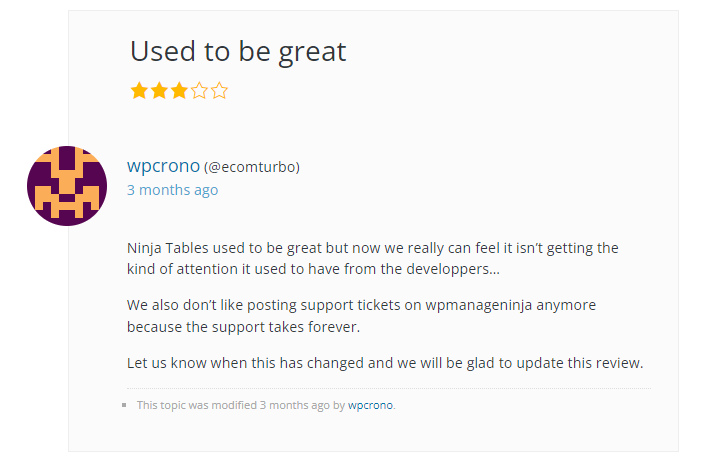
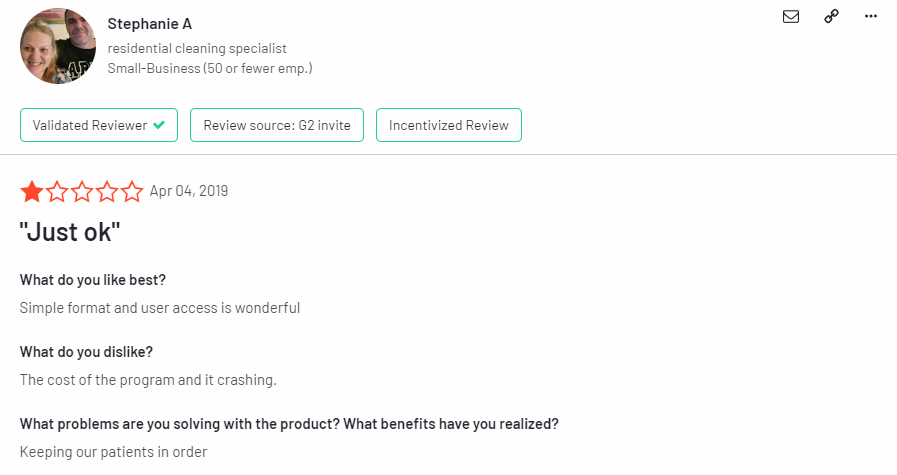
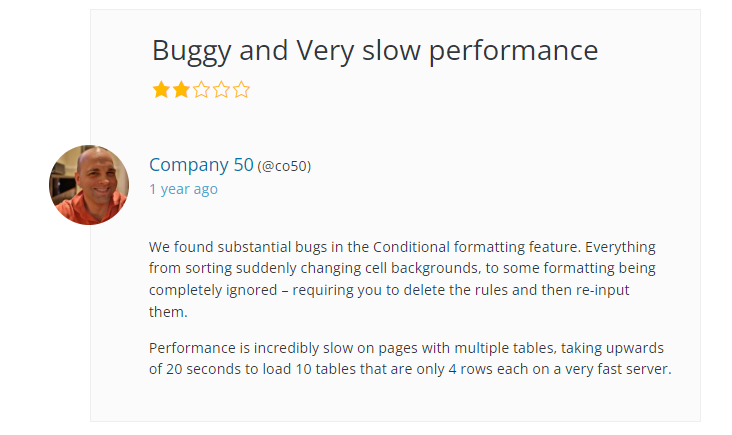
Лучшая альтернатива столам ниндзя?
Теперь, когда вы знаете плюсы и минусы Ninja Tables, вам может быть интересно, есть ли ему альтернатива. Ответ: да! Вы можете попробовать wpDataTables.
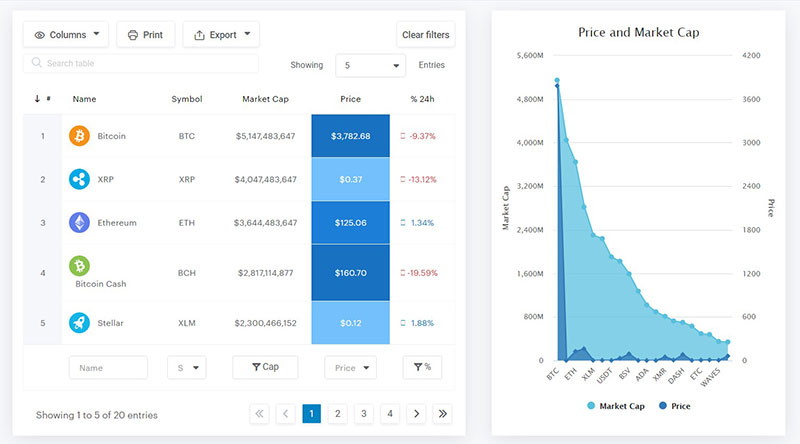
wpDataTables — плагин таблиц №1 для WordPress. Это позволяет владельцам сайтов создавать адаптивные таблицы, среди других типов таблиц и диаграмм.
И создать таблицу очень просто:
- Вы предоставляете данные таблицы
- Настройте и настройте его
- Опубликовать в посте или на странице
Этот плагин для таблиц позволяет беспрепятственно импортировать данные из самых разных источников, включая Google Таблицы и Excel, а также файлы CSV, XML и JSON.
Кроме того, этот плагин для таблиц WordPress включает в себя ряд других общих полезных функций, которые часто встречаются в приложениях для работы с электронными таблицами.
Некоторые из расширенных функций включают в себя:
- Отзывчивый дизайн
- Условное форматирование
- Настроить таблицы
- Сортировка
- Расширенная фильтрация
- Поддержка нескольких подключений к СУБД
- Выполнение динамических запросов SQL с заполнителями
- Предварительная фильтрация таблиц через URL
- Вычисление итогов по столбцам
- Макет таблицы, перенос слов
- Прокручиваемый
- Группировка строк
- Инструменты экспорта таблиц
- Интеграция с визуальным компоновщиком
- Интеграция с Элементором
- интеграция Гутенберга
Список функций для wpDataTables безумен. Вы должны проверить страницу функций, которую имеет плагин таблицы.

И вот некоторые из интерактивных таблиц, которые вы можете создать с его помощью.
Вам нужно взглянуть на некоторые другие таблицы из раздела витрина.
И вот некоторые из интерактивных таблиц, которые вы можете создать с его помощью.
Вам нужно взглянуть на некоторые другие таблицы из раздела витрина.
Таблицы статистики с диаграммами
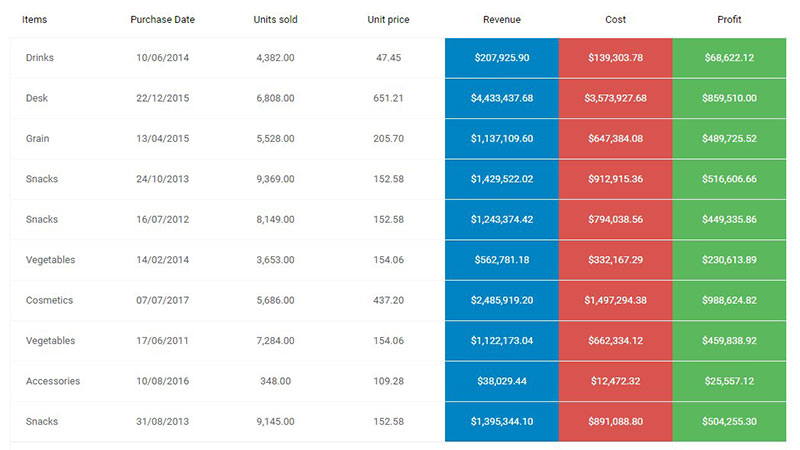
wpDataTables используется для создания графического представления статистических данных в виде диаграмм.
Таблица рейтинга криптовалют
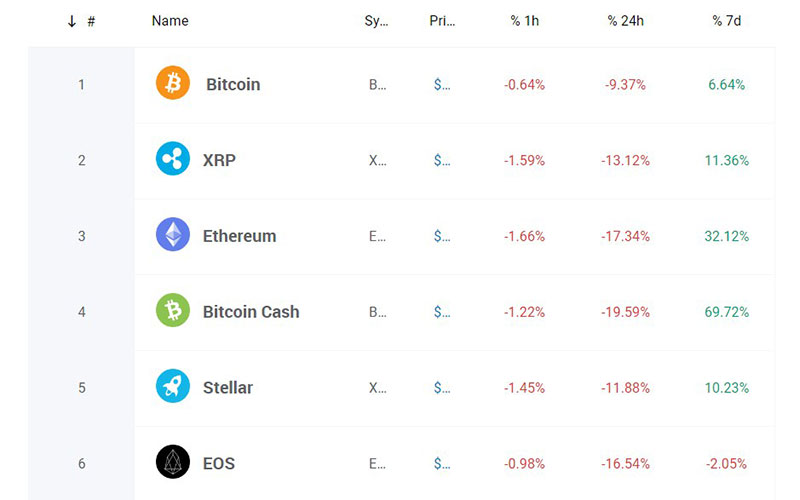
В этом примере криптовалюты ранжируются в таблице с помощью wpDataTables. Вы можете добавить этот тип криптотаблицы на свой сайт с помощью нескольких настроек.
Интернет-каталог ноутбуков
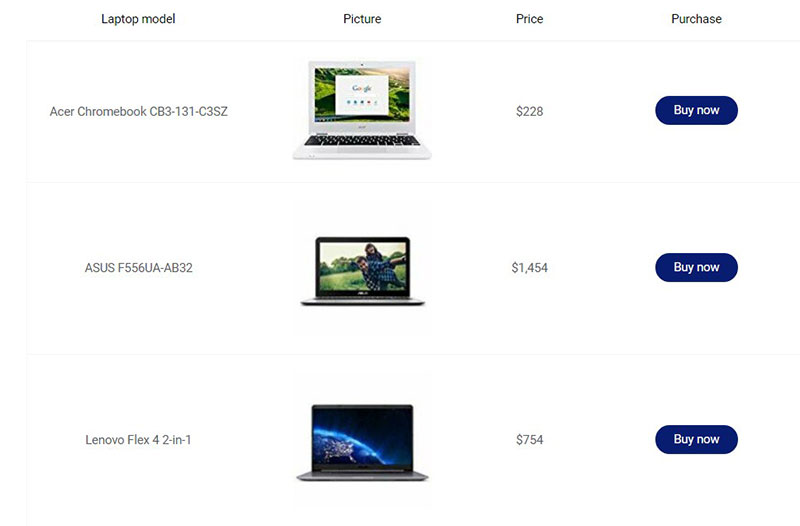
Эту таблицу можно использовать для сравнения продуктов. Например, если у вас есть сайт WordPress, на котором вы представляете и продвигаете товары, в таблице могут отображаться характеристики самых популярных товаров.
Финансовые отчеты
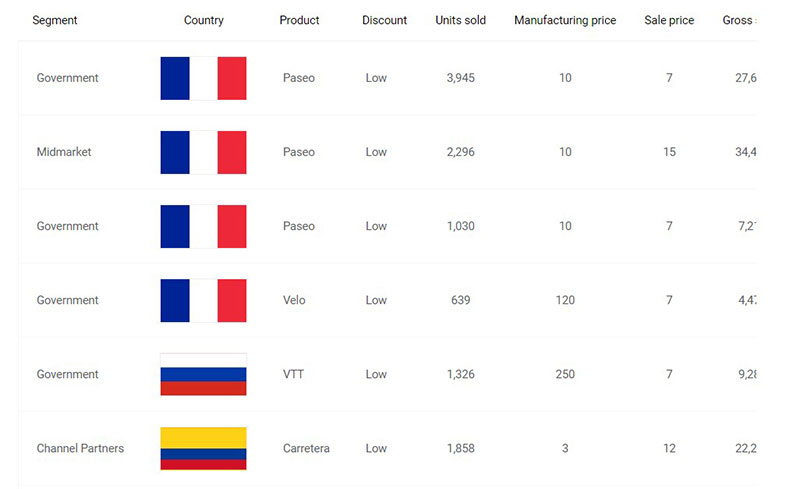
Плагин используется для создания таблицы, которая показывает финансовые данные по странам. Очевидно, что его можно адаптировать для представления различных типов финансовых данных.
Каталог книг
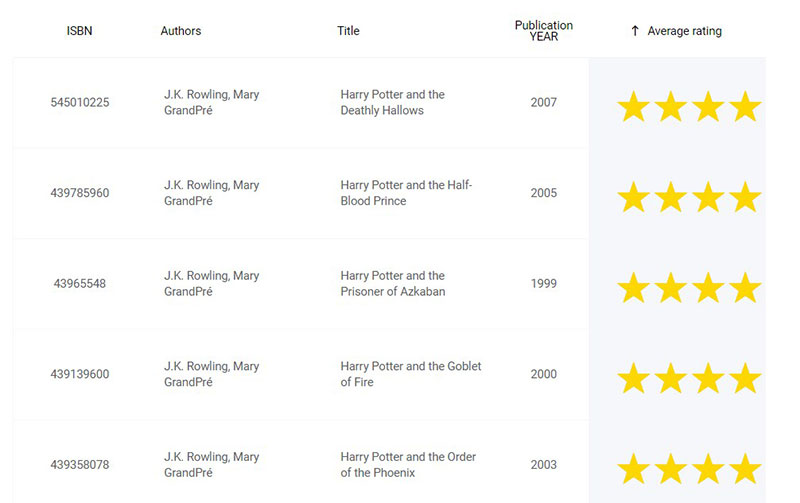
Этот стиль таблицы хорошо подходит для партнерского сайта или интернет-магазина книг.
Паевые инвестиционные фонды
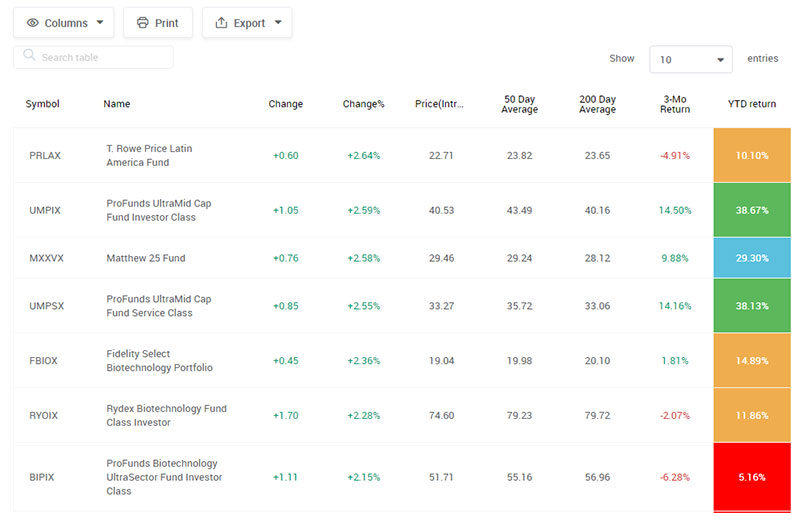
wpDataTables может создать список взаимных фондов, отсортированных по эффективности.
Каталог драйверов
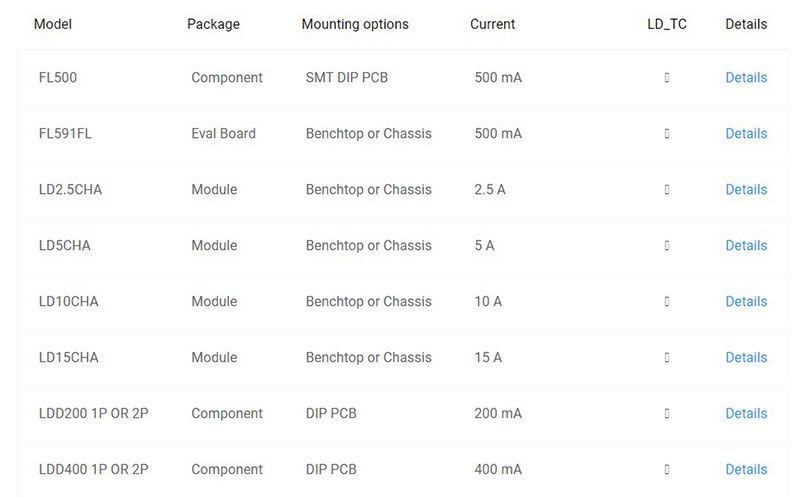
wpDataTables используется для отображения конфигурации драйвера.
Интерфейс редактора таблиц
WpDataTables имеет СУПЕР удобный интерфейс. Излишне говорить, что это их точка продажи.
Когда вы будете делать свою таблицу, вы получите хорошо сделанный мастер запуска. После этого вы можете либо импортировать свою таблицу, либо создать ее с нуля, как вам больше нравится. Затем вы можете редактировать свою таблицу.
На этом этапе вы можете выбирать между двумя существенно разными интерфейсами, между которыми вы можете переключаться в любой момент. Вы можете выбрать Excel-подобный или стандартный интерфейс.
Изготовление таблиц
После того, как вы установили и активировали wpDataTables, появится всплывающая область. Пользовательский интерфейс не занимает много места, а таблицы и диаграммы всегда под рукой.
После того, как вы создали таблицу, существует пять различных способов отображения ваших данных. Ты сможешь:
- Создать таблицу с нуля
- Ссылка на существующий источник данных (это автоматически синхронизирует вашу таблицу с этим источником)
- Импортируйте существующий источник данных (в отличие от связывания с существующим источником данных, после его импорта синхронизация невозможна).
- Запросить внешнюю базу данных MySQL
- Запросите свою базу данных WordPress
Создание диаграмм
Хотя верно то, что до сих пор мы в основном фокусировались на таблицах, диаграммы также являются очень важным инструментом. WpDataTables включает в себя множество инструментов, помогающих создавать наилучшие диаграммы на рынке.
После того, как вы активировали мастер диаграмм, вы можете выбрать один из трех возможных механизмов рендеринга:
- HighCharts
- Google диаграммы
- Charts.js
- ApexCharts
Что делает его ведущим плагином WordPress?
WpDataTables имеет как бесплатный, так и премиальный плагин. Бесплатная версия может быть отличной для тех, кто хочет только добавить изюминку к случайным сообщениям в блоге. Поскольку премиум-версия относительно дешева, вы можете обнаружить, что она того стоит. Кроме того, таблица во внешнем интерфейсе похожа на то, с чем вы работаете в бэкэнде. Многие плагины для таблиц усложняют работу пользователя из-за запутанного внутреннего модуля. Давайте посмотрим на некоторые другие функции:
- Создавайте очень большие таблицы с платной версией
- Исправляет флажок пользовательского фильтра и пользовательские фильтры в целом.
- Может быть размещен на вашем сайте с помощью шорткода
- Исправлена интеграция с Google Таблицами.
- Конструктор запросов к базе данных для добавления содержимого WordPress в вашу таблицу, например сообщений, таксономий, метаданных сообщений и т. д.
- Свяжите таблицу с внешним источником, таким как Excel, Google Таблицы, JSON, запрос SQL, массив PHP и т. д. (данные будут обновляться по мере изменения исходного файла).
- Это исправляет фильтрацию точного соответствия
- Меньшие таблицы легко сделать в версии Lite
- Графики и подсветка поддерживаются в платной версии
- Исправлены ошибки таблицы SQL.
- Адаптивные таблицы, которые прекрасно смотрятся на мобильных устройствах в платной версии
- Отличные надстройки, такие как инструмент Report Builder, который позволяет создавать документы Excel или Word внутри WordPress.
- Исправляет запрос ключа предварительной загрузки
- Запрос MySQL для извлечения данных из вашей собственной внешней базы данных.
- Импорт из внешнего источника, например Excel или Google Sheets.
- Устраняет проблему с библиотекой CSV и исправляет экспорт CSV.
- Исправляет мелкие ошибки
Заключительные мысли о столах ниндзя
Изучив множество разных плагинов WordPress Table, данные подтверждают, что wpDataTables лучше, чем Ninja Tables.
Во-первых, интерфейс wpDataTables упрощает то, что может быть сложным. Во-вторых, это просто редактировать из-за двух отдельных редакторов. У вас также есть много контроля из-за множества настроек.
С помощью этого плагина для создания таблиц вы можете создавать гораздо больше, чем просто таблицы данных. Возможности могут варьироваться от сравнительных таблиц до таблиц цен и многого другого. Единственным ограничением является ваше творчество .
Если вам понравилось читать эту статью о таблицах Ninja, вы должны прочитать эту статью о создании графика результатов Google Forms.
Мы также написали о нескольких связанных темах, таких как объединение ячеек в HTML, создание таблицы опроса с помощью wpDataTables и Forminator, создание таблицы, создание таблицы тепловой карты с помощью wpDataTables, альтернатив DataTables, библиотек таблиц JavaScript и т. д. Плагины таблицы цен WordPress.
